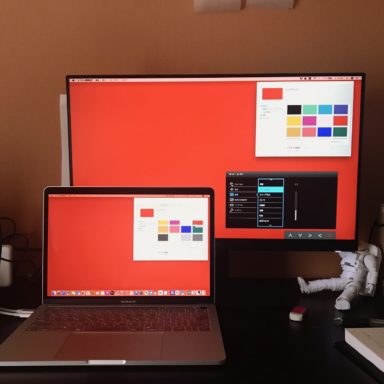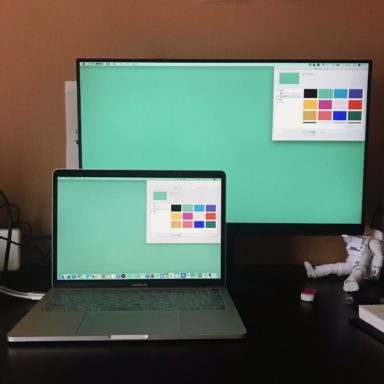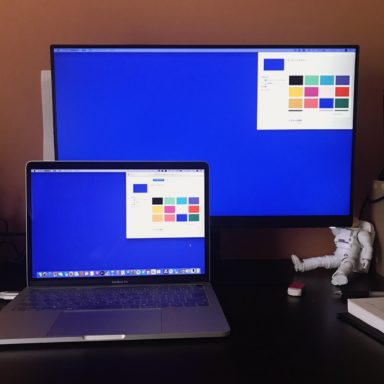BenQ GW2480を購入して24インチの画面に綺麗な映像を映すことができて大満足なこてつさんですが、モニターの初期設定がかなり明るいなと感じました。
普段暗い部屋でMacの輝度を下げて使用しているので、モニターの初期設定だと明るすぎます。
それに、若干ですがBenQの白がMacと比べて黄色がかって見えるのも気になってきました。
モニターの詳細設定をいじったところ、BenQの色味をMacにかなり近づけることができたので今回はその設定値を公開したいと思います。
目次
はじめに
今回購入したモニター
レビュー記事があるので、こっちも確認してみてください。
-

-
【BenQ GW2480】在宅勤務でモニター品薄
こてつさんは在宅勤務している訳ではないのですが、ニート生活効率化のために初めてモニターを購入しました。 2020年のAppleの初売りで購入した“MacBook Pro13 ...
続きを見る
こてつさんのPCのスペックは
MacBook Pro (13-inch, 2019, Two Thunderbolt 3 ports)
BenQ GW2480とはHDMIケーブルで接続しています。
設定画面の表示時間を30秒に変更
メニュー(右から3つ目のボタン)→システム→OSD設定→30秒
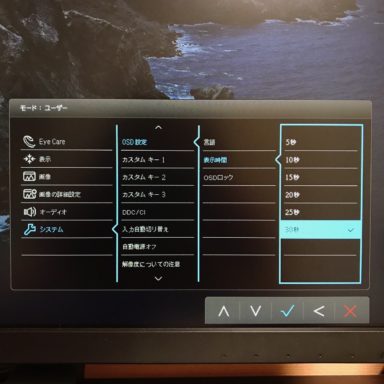
画面右下に表示される設定画面がデフォルトだとすぐに消えてしまうので無操作で30秒経ったら消えるようにします。(操作中に消えると初めから操作しないといけないので)
画像モードをユーザーに変更する
メニュー→画像の詳細設定→画像モード→ユーザー
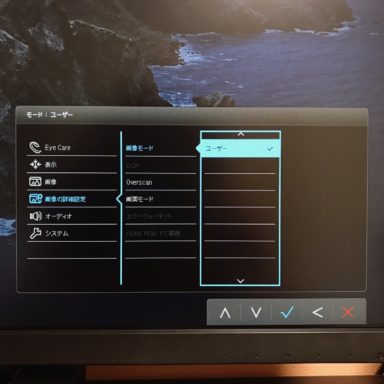
デフォルトだと標準・ブルーライト軽減・Color Weakness・動画・ゲーム・写真・sRGB・エコがあります。
「ユーザー」に変更するとこの後画面の詳細設定ができるようになります。
輝度
使っているMacと輝度を合わせます。
こてつさんの室内でのMacの輝度は40〜50%くらいです。
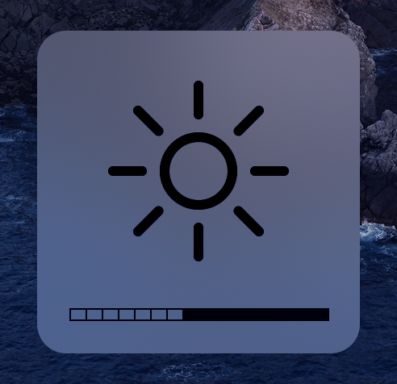
このMacの明るさが、これから先で設定を行なっていく上での前提条件になります。
この明るさにBenQを近づけていきます。
メニュー→画像→輝度→25
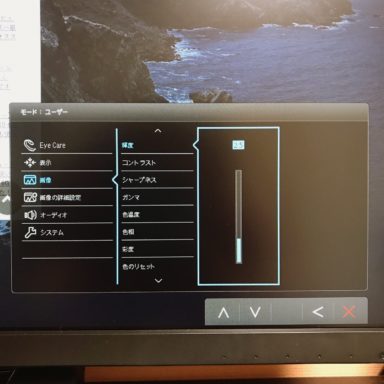
画面の明るさを合わせておかないと、色味が合わない原因にもなります。
コントラスト
35

シャープネス
5
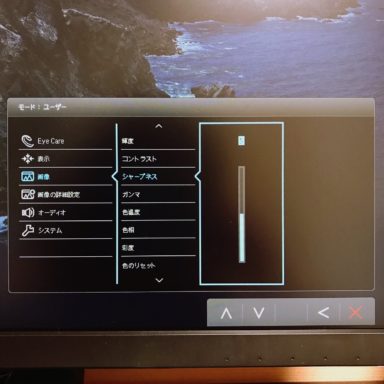
ガンマ
3
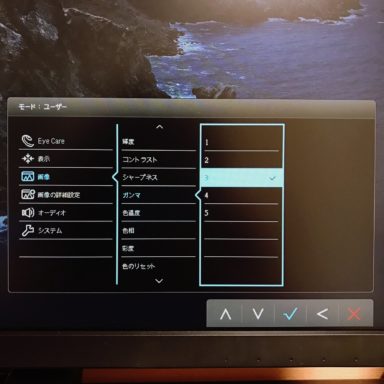
色温度
メニュー→画像→色温度→ユーザー設定
赤94、緑90、青98
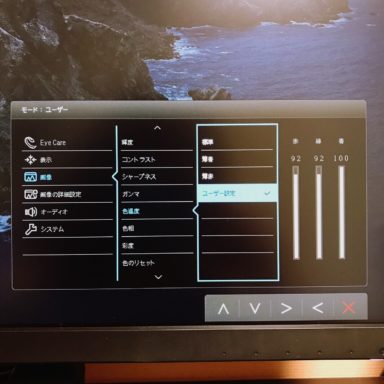
ここの設定が非常にシビアになってきます。
一応、赤・緑・青・白の画面で色味を調節した結果です。
完璧には合いませんが、結構いい線いってると思います。
肉眼だとほぼ同じに見えます。
色相
50

彩度
50
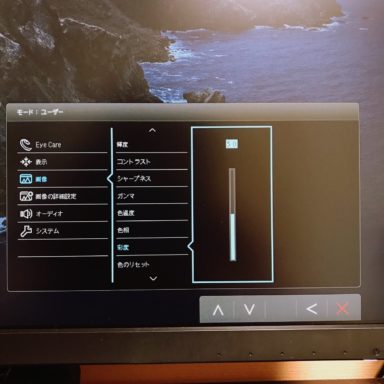
AMAはプレミアム
プレミアム
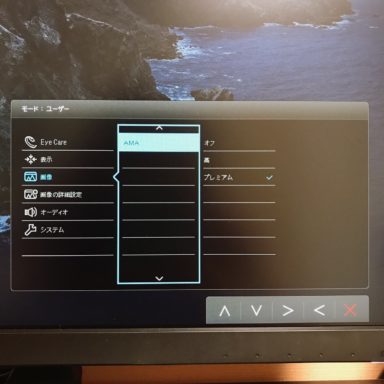
FPSゲームや動画再生の時、ゴーストやラグのない滑らかな映像を実感できる機能らしいです。
プレミアムにしておきます。
比較してみる

見た目はほとんど同じ色なんですけど、レンズ越しで見ると違って見えます。
ちなみにiPhoneで撮影してます。
ユーザー設定のデメリット
自分好みの設定をすると「輝度自動調整」が効かなくなります。
ON、OFF切り替えがありません。
強制的にOFFです。
クラムシェルモードの謎
Macを閉じてクラムシェルモードにすると、BenQの色味が明るく変化します。
ユーザー設定の数値に変化はないんですが、画面がパッと明るくなるので不思議です。
まぁモニター1枚使いなら、比べる対象がないのでどうでもいいんですけど。
まとめ
完璧とは言えませんが、デフォルトの色よりは断然良くなってます。
Macとの色味の違いに違和感を感じている人は意外と多いと思うので、真似してみてください。
それにしてもBenQ GW2480のウルトラスリムベゼルはすごいですね。
Macのベゼルが太く見えます。